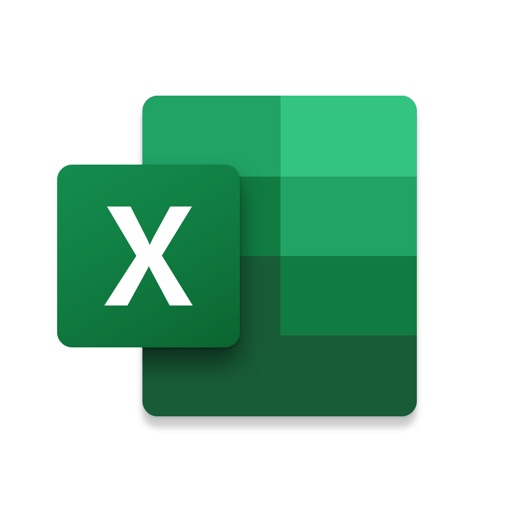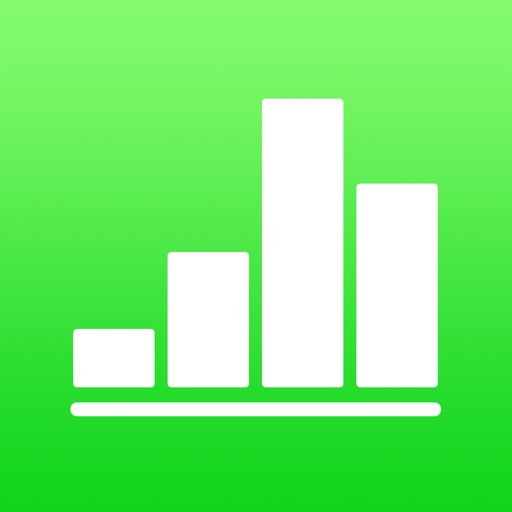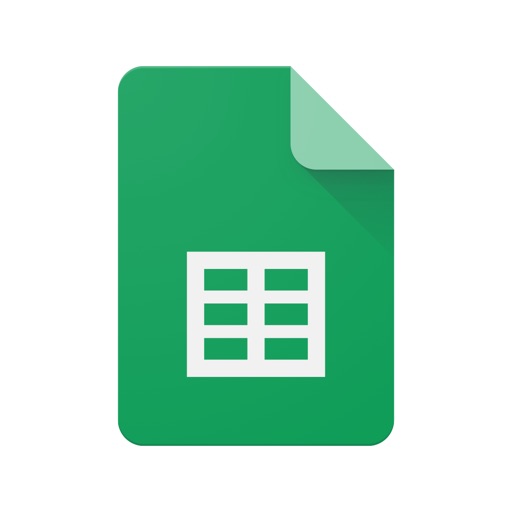この記事には広告を含む場合があります。
記事内で紹介する商品を購入することで、当サイトに売り上げの一部が還元されることがあります。
- iPhoneでExcelの編集はできるの?
- iPhoneにExcelみたいなアプリってありますか?
こんな悩み、ありませんか?
仕事で表のデータなどをやり取りするときによく使われるExcelファイル。iPhoneでも普通にExcelのデータを閲覧することができます。
しかし、保存や編集をおこなうには、アプリが必要です。
今回は、iPhoneでExcelを閲覧・保存・編集する方法、おすすめのアプリを紹介します。
iPhoneでExcelファイルを閲覧する方法
エクセルファイルは、Safariのブラウザやメールの画面から、そのまま閲覧できます。このとき、特別なアプリなどは必要ありません。
表示が狂ったり見られなかったりするようであれば、以下で紹介する表計算アプリを使ってファイルを開けば、見ることができるでしょう。
iPhoneでExcelファイルを作成・編集する方法
Excelファイルの作成や編集をおこなうには、アプリが必要になります。以下のいずれかを使用するのがおすすめです。
Microsoft Excel
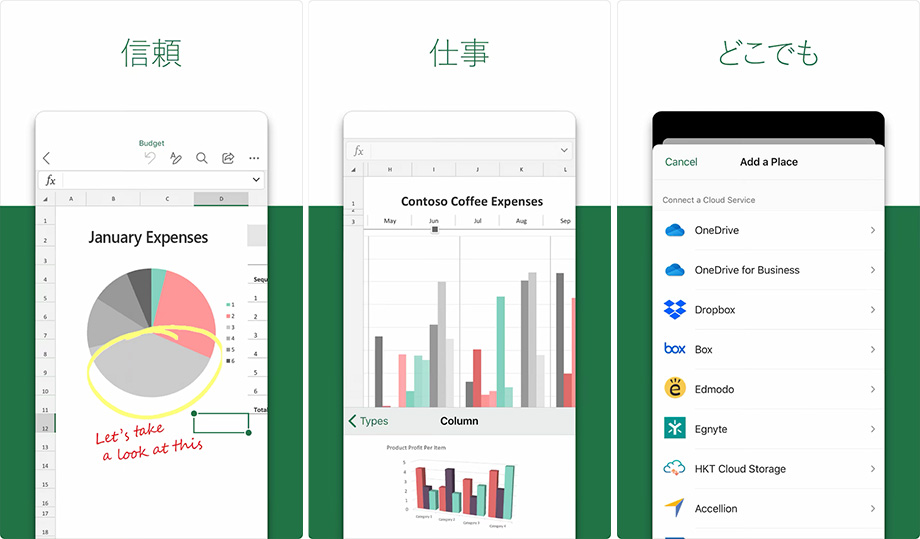
Microsoft OfficeのExcelはiOSアプリとしても配信されています。これを使えば当然エクセルファイルの編集ができますが、完全無料ではない点に注意してください。
- 無料でも単純な表であれば十分作成できる
- 課金することでパソコンと同じ機能をすべて使える
- ワンクリックで別のユーザーを編集に招待できる
Numbers
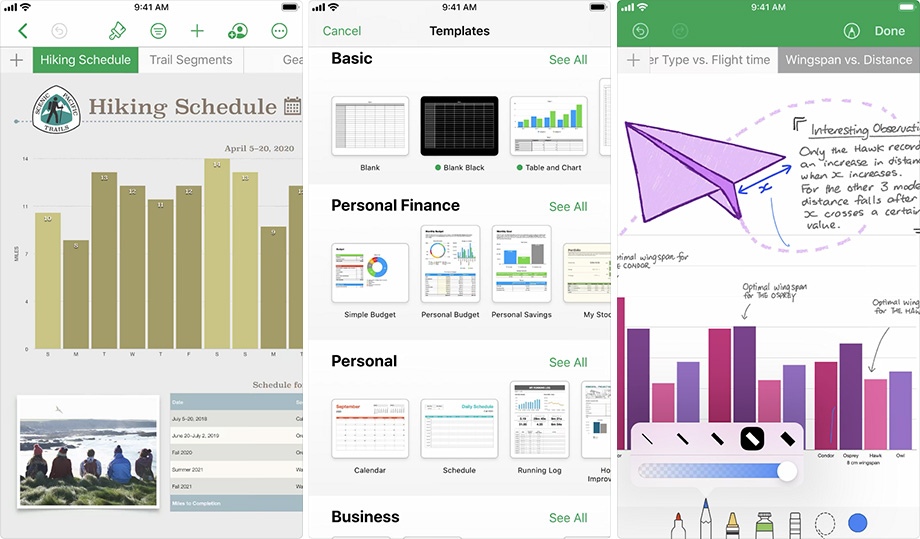
iOSのバージョンによって、最初からインストールされている標準の表計算アプリです。Excelと互換性があり、データをエクセルファイルに変換もできます。
- データをTouch IDやFace IDで保護できる
- Apple Pencilで手書きのメモや図を入れられる
- iCloudやBoxに保存したデータを他のユーザーとリアルタイムで編集できる
Google スプレッドシート
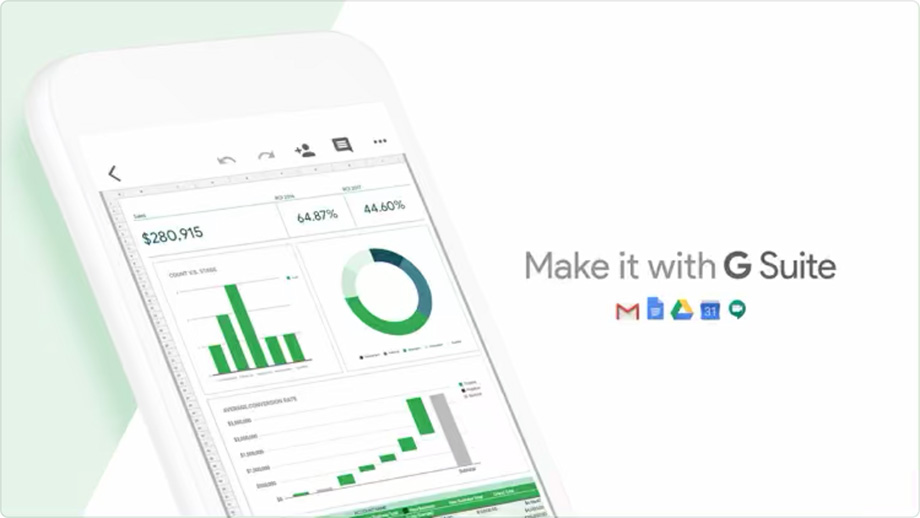
こちらもパソコンでおなじみ、Googleの提供する表計算ツールです。Googleアカウントにログインすればどのデバイスからも閲覧・編集でき、完全無料で利用できる点が便利です。
- ログインすればパソコン、スマホ、タブレットどの端末でもどこからでも編集できる
- 保存ボタンを押さなくても自動で保存される
- ほかのユーザーとカンタンに共有、同時に編集できる
iPnoneにExcelファイルを保存する方法
では、SafariやメールでExcelファイルを開いたあと、それぞれどのように保存すればよいのかを解説していきます。
Safariでファイルを保存
SafariでExcelデータを閲覧している状態で、真ん中下の四角に矢印のアイコンをタップ→「Numbersにコピー」をタップすると、Numbersが起動してデータが保存されます。
Numbersでそのまま閲覧・編集することができるようになります。
メールでファイルを保存
GmailでExcelデータが添付されていた場合、添付ファイルをタップしてプレビューを表示→右から2番目のアイコンをタップすると、Googleドライブに保存されます。
Googleドライブに保存されたあとは、Googleスプレッドシートで編集することができます。
まとめ
iPhoneのExcelアプリでデータを見られないというときは、データのサイズが大きくて表示が遅くなっている場合があります。
そんなときは、Googleスプレッドシートを使ったりDropboxにアップロードして表示したりすれば、すんなり見られるかもしれません。